
Kas ir bezzudumu video izmēru samazināšanas apmācība?
Video pamācībā Video failu lieluma samazināšana bez zaudējumiem ir par to, kā mēs varam samazināt video faila lielumu, nezaudējot kvalitāti.
Kāpēc jāsamazina video failu lielums?
Cik labi būtu spēt samazināt objektu fizisko izmēru.
Tas atrisinātu māju stāvvietu un uzglabāšanas vietu problēmu.
Ja patiesībā jūs nevarat samazināt objektu lielumu, digitālajā pasaulē failu lielumu var samazināt, saspiežot.
Jūs varat samazināt gadu laikā apkopoto video failu lielumu, lai aizņemtu mazāk vietas diskā.
Saspiest vai saspiest video failus
Izmantojot modernu kodeku, piemēram, H265, sauktu arī par HEVC, mēs varam ievērojami samazināt video failu lielumu.
To var panākt, pateicoties H264 kodekā izmantotajam algoritmam, kas video rāmjus saspiež daudz efektīvāk.
Saspiešana un netieši izmēra samazināšana ir būtiska video straumēšanas pakalpojumiem, piemēram, YouTube, TikTok, Netflix, HBO, Facebook utt. Viņi var noslāpēt satiksmē, bez kodeka, kas video failus padara pēc iespējas "plānākus".
Kā nav kvalitātes zudumu?
Efektīvā saspiešanas režīma un šī kodeka darbības dēļ ar H265 kodeku pārkodētie video faili neuzrāda kvalitātes zudumus.
Zaudējumi ir, bet tie nav redzami.
Mums ir arī divi trūkumi, kas neietekmēs pārāk daudz cilvēku
- Resursu patēriņš nedaudz lielāks pie H265 nekā pie H264
- Rediģēšana būs sarežģītāka sarežģītas saspiešanas dēļ
Tālruņiem kameras iestatījumos ir iespēja fotografēt H265
Apskatiet kameras iestatījumus sadaļā Video iestatījumi, un jūs atradīsit iespēju fotografēt ar “Efektīvo” kodeku “HEVC” vai “H264”.
Tādējādi, izmantojot H264 uzņemšanas iespēju, kadri būs mazāki, bez redzamiem kvalitātes zudumiem.
Kāda programmatūra var pārkodēt video failus H264, lai samazinātu to lielumu?
HandBrake ir dabiska iespēja, jo tā ir bezmaksas un piedāvā vairākas iespējas.
Lejupielādējiet HandBrake
Citas video pamācības kodēšana, rediģēšana utt. Video

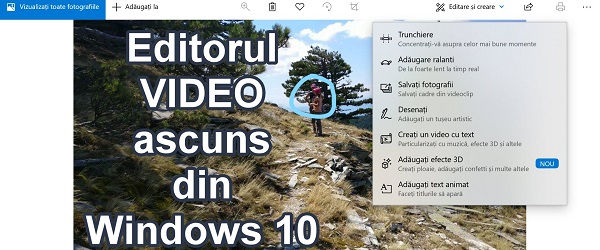


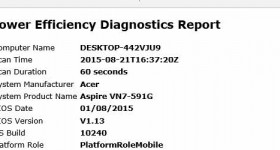







Interesanti. Es testēju ar 1,26 GB lielu video failu. Tas ir saspiests līdz 86,4 MB.
Ievades parametri: 1.26 GB .mp4
04:34 ilgums
2288 × 1080 pikseļi
60 fps
191 kbps
Izvades parametri: 86.4 MB .m4v
04:34 ilgums
1920 × 1080 pikseļi
30 fps
160 kbps
Smieklīgākais ir tas, ka, mēģinot atvērt failu .m4v ar programmu Movies & TV no Win10, tas norāda, ka jums ir nepieciešami HEVC video paplašinājumi, un tas maksā 4,99 lejas.
To var atvērt, izmantojot HPC-HC vai VLC. Es to izmēģināju un atvēru, neprasot HEVC.
Sliktākais ir tas, ka es mēģināju rediģēt videoklipu un tas aizver manu rediģēšanas programmu.
Patiešām, 440 MB fails to padarīja par 39,2 MB, kvalitāte nezaudēja, bet ko gan tas nozīmē, ja to nevar rediģēt.
Ar cieņu, Dan Ș.
ar šo metodi es pārbaudīju 1,34 GB MP4 video
Formāts: MPEG-4
Profila formāts: Base Media
Kodeka ID: isom (isom / iso2 / avc1 / mp41)
Faila lielums: 1.34 GiB
Ilgums: 18 min 5 s
Kopējais bitu pārraides ātruma režīms: mainīgs
Kopējais bitu pārraides ātrums: 10.6 Mb / s
Ierakstīšanas datums: 2021-07-03 13:40:29 + 03:00
Rakstīšanas pieteikums: Lavf58.12.100
Video
ID: 1
Formāts: AVC
Formāts / informācija: uzlabots video kodeks
Profila formāts: High@L4
Formāta iestatījumi: CABAC / 2 Ref Frames
Formāta iestatījumi, CABAC: jā
Formāta iestatījumi, atsauce: 2 kadri
Formāta iestatījumi, GOP: M = 2, N = 13
Kodeka ID: avc1
Kodeka ID / informācija: uzlabota video kodēšana
Ilgums: 18 min 5 s
Bitu pārraides režīms: mainīgs
Bitu pārraides ātrums: 10.3 Mb / s
Maksimālais bitu pārraides ātrums: 16.0 Mb / s
Platums: 1 440 pikseļi
Augstums: 1 pikseļi
Displeja malu attiecība: 16: 9,
un saspiests līdz 1,01 GB! .... sekojot visiem norādījumiem!…
Formāts: MPEG-4
Profila formāts: Base Media / 2. versija
Kodeka ID: mp42 (isom / iso2 / mp41)
Faila lielums: 1.01 GiB
Ilgums: 18 min 5 s
Kopējais bitu pārraides ātrums: 8 kb / s
Kodēts datums: UTC 2021-07-05 08:00:29
Tagged datums: UTC 2021-07-05 08:00:29
Rakstīšanas programma: HandBrake 1.3.3 2020061300
Video
ID: 1
Formāts: HEVC
Formāts / informācija: augstas efektivitātes video kodēšana
Profila formāts: Main@L4@Main
Kodeka ID: hvc1
Kodeka ID / informācija: augstas efektivitātes video kodēšana
Ilgums: 18 min 5 s
Bitu pārraides ātrums: 7 860 kbps
Platums: 1 440 pikseļi
Augstums: 1 pikseļi
Displeja malu attiecība: 16: 9
Kadru ātruma režīms: mainīgs
Kadru ātrums: 25.000 XNUMX FPS
Minimālais kadru ātrums: 15.611 XNUMX FPS
Maksimālais kadru ātrums: 30.000 XNUMX FPS
Sākotnējais kadru ātrums: 30.000 XNUMX FPS
Krāsu telpa: YUV
secinājums: ar tik mazu atlaidi, man tas nav tā vērts! .. ņemot vērā, ka transformācija ilga apmēram 1 stundu!…
Kristi kungs, lūdzu, atbildiet man, ja varat un zināt.
Es rīkojos tieši tāpat, kā video pamācībā, tā saspieda video failu no 440 MB līdz 39,2 MB, līdz šim tas ir ļoti labi, bet, kad ievietoju to video rediģēšanas programmā, attiecīgi Power Director, tas aizver programmu.
Es pieminēju, ka filmēšana ir no kāda pasākuma, tai ir 1,17 minūtes un tā ir ļoti liela, es jums sākumā teicu, 440 MB. Visa fotografēšana ir 64 GB ar vienu kameru. Pasākums tika filmēts ar 3 kamerām, un man tās jāsinhronizē montāžas laikā, kopējais filmēšanas apjoms ir 100 GB.
Tāpēc es gribēju samazināt izmēru, lai nepatērētu datora resursus.
Tātad rodas jautājums, kāpēc video rediģēšanas programma tiek aizvērta, kad tiek transkodēts fails? Ar cieņu, Dan Ș.
Kristi kungs, es mazliet pacīnījos, un man kaut kas izdevās.
Saglabājot, kur ir jānodod atrašanās vieta, fails tiek saglabāts ar paplašinājumu m4v, es to iedevu saglabāt ar mkv paplašinājumu, tas mazliet zaudēja kvalitāti, bet es to ieviesīšu rediģēšanā programmu.
Ja jums ir vēl kas piebilstams, es ceru uz jums atbildi.
Ar cieņu,
Dens Ș.
To var atvērt, izmantojot HPC-HC vai VLC. Es to izmēģināju un atvēru, neprasot HEVC.
Sliktākais ir tas, ka es mēģināju rediģēt videoklipu un tas aizver manu rediģēšanas programmu.
Patiešām, 440 MB fails to padarīja par 39,2 MB, kvalitāte nezaudēja, bet ko gan tas nozīmē, ja to nevar rediģēt.
Ar cieņu, Dan Ș.
Man nekādi neizdevās samazināt pārkodētā faila lielumu.
Man kaut kas pietrūkst, bet es nezinu, ko.